- Muallif Jason Gerald [email protected].
- Public 2024-01-15 08:26.
- Oxirgi o'zgartirilgan 2025-01-23 12:51.
Bu wikiHow sizga Windows yoki Mac kompyuteridagi Excel elektron jadval yordamida o'z biznesingiz yoki kompaniyangizni inventarizatsiyasini boshqarishni o'rgatadi. Siz formatlangan inventarizatsiya ro'yxati shablonidan foydalanishingiz yoki qo'lda yangi elektron jadval yaratishingiz mumkin.
Qadam
2 -usul 1: shablonlardan foydalanish
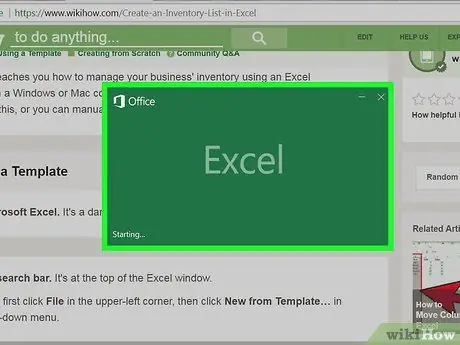
Qadam 1. Microsoft Excel -ni oching
Ushbu dastur oq "X" belgisi bo'lgan quyuq yashil belgi bilan belgilanadi.
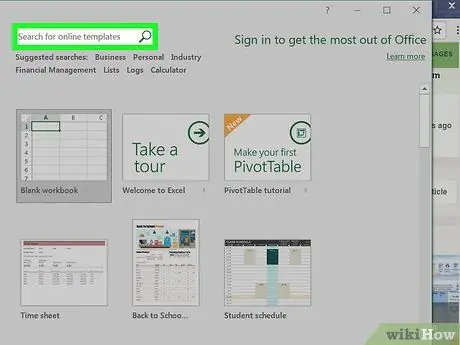
Qadam 2. Qidiruv satrini bosing
Bu satr Excel oynasining yuqori qismida joylashgan.
Mac kompyuterida "tugmasini bosing. Fayl "Avval ekranning yuqori chap burchagida, so'ng" ni tanlang. Shablonlardan yangi… "Ochiladigan menyudan.
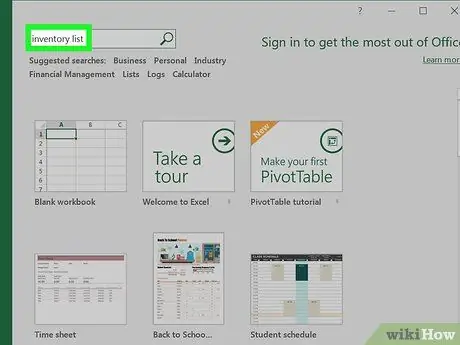
Qadam 3. Inventarizatsiya ro'yxati shablonini toping
Sahifaning yuqori qismidagi qidirish satriga inventarizatsiya ro'yxatini kiriting va Enter tugmasini bosing. Inventarizatsiyani boshqarish shablonlari ro'yxati ko'rsatiladi.
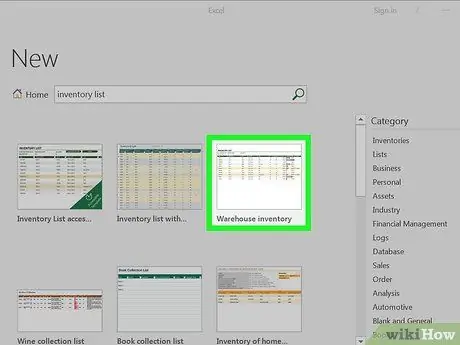
Qadam 4. Andoza tanlang
Eng mos inventarizatsiya ro'yxati shablonini bosing. Oldindan ko'rish sahifasi ochiladi.
Har bir inventarizatsiya ro'yxati shabloni turli xil funktsiyalarni taklif qiladi. Agar sizga tanlangan variant yoqmasa, shablon sahifasiga qaytish uchun Esc tugmasini bosing
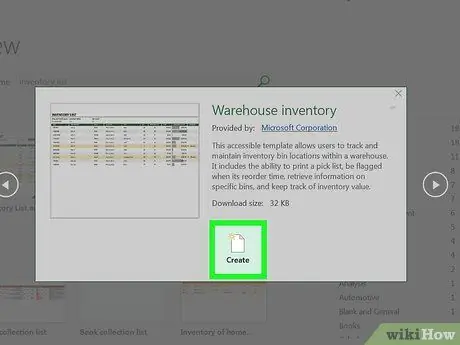
Qadam 5. Yaratish -ni bosing
U shablonni oldindan ko'rish oynasining o'ng tomonida.
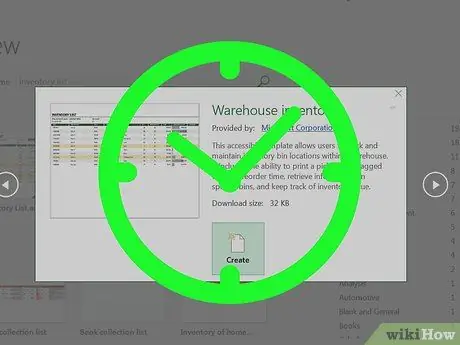
Qadam 6. Andoza yuklanishini kuting
Bu jarayon bir necha soniya davom etadi. Shablon ochilgach, siz keyingi bosqichga o'tishingiz mumkin.
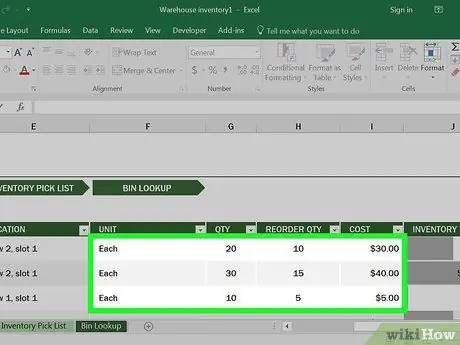
Qadam 7. Inventarizatsiya ma'lumotlarini kiriting
Matn bilan to'ldirilgan maydonlarni o'zgartirish uchun qutini ikki marta bosing, mavjud raqam yoki matnni o'chirib tashlang va yangi ma'lumotlarni kiriting. Tanlangan andozalar biroz boshqacha bo'lsa -da, har bir inventarizatsiya ro'yxati odatda quyidagi variantlarni o'z ichiga oladi:
- ” Mahsulot raqami " - Mahsulot/tovarlarning inventarizatsiya raqami (SKU).
- ” Ob'ekt nomi " - Mahsulot/mahsulot tavsiflovchi nomi yoki yorlig'i.
- ” Ob'ekt narxi " - bitta mahsulot/mahsulot narxi.
- ” Stokdagi raqam " - mahsulot zaxiralari miqdori.
- ” Sof qiymat ” - Mahsulotning umumiy sof narxi.
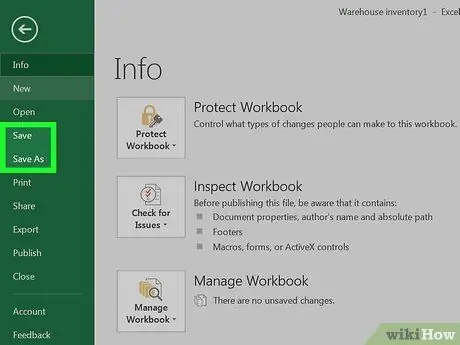
Qadam 8. Ishni saqlang
Saqlash uchun:
- Windows - Menyuni bosing " Fayl ", bosing" Saqlash ", ikki marta bosing" Bu shaxsiy kompyuter "Oynasining chap tomonida saqlash joyini tanlang," Fayl nomi "matn maydoniga hujjat nomini (masalan," Inventarizatsiya ro'yxati ") kiriting va" tugmasini bosing. Saqlash ”.
- Mac - Menyuni bosing " Fayl ", bosing" Saqlash… "," Boshqa saqlash "maydoniga hujjat nomini kiriting (masalan," Inventarizatsiya ro'yxati ")," Qayerda "katagiga bosish va kerakli papkani tanlash va" tugmasini bosish orqali saqlash joyini belgilang. Saqlash ”.
2 -usul 2: Scratchdan ro'yxat yaratish
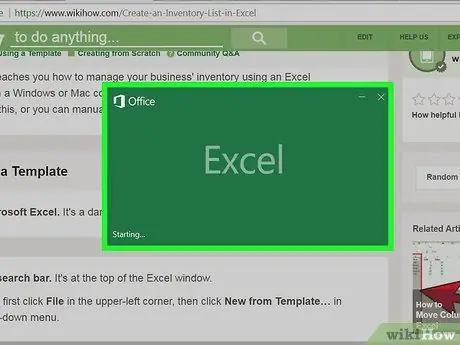
Qadam 1. Microsoft Excel -ni oching
Ushbu dastur oq "X" belgisi bo'lgan quyuq yashil belgi bilan belgilanadi.
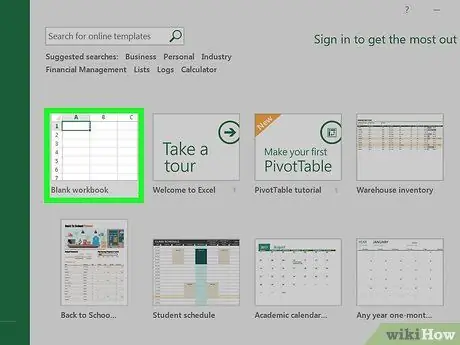
Qadam 2. Bo'sh ish kitobini bosing
U oynaning chap yuqori burchagida joylashgan.
Mac kompyuterida bu qadamni o'tkazib yuboring
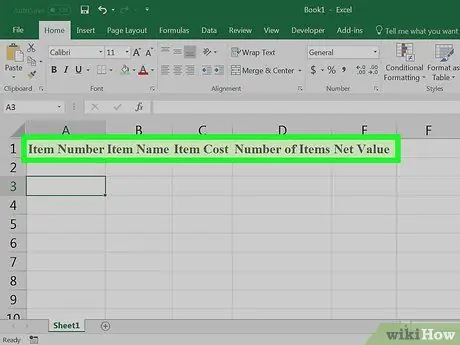
Qadam 3. Inventarizatsiya ro'yxati uchun sarlavha yarating
Quyidagi maydonlarga sarlavhalarni kiriting:
- A1 - Mahsulot raqami
- B1 - Mahsulot nomi
- C1 - Narx
- D1 - Umumiy aktsiyalar
- E1 - Aktsiyalarning umumiy qiymati
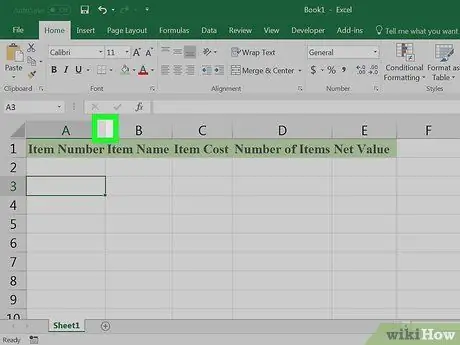
Qadam 4. Ustun kengligini rostlang
Ikki ustunli harflar orasidagi bo'shliqni yoki ajratgichni bosing (masalan. " A"va" B") Ish varag'ining yuqori qismida, keyin ustunni kengaytirish uchun kursorni o'ngga suring.
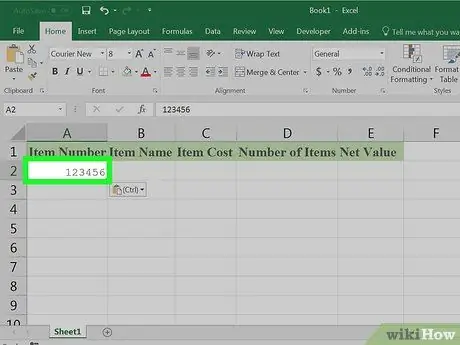
Qadam 5. Mahsulot inventarizatsiya raqamini kiriting
Qutiga bosing " A2", Keyin inventarizatsiya raqamini kiriting (masalan, 123456) va Enter tugmasini bosing.
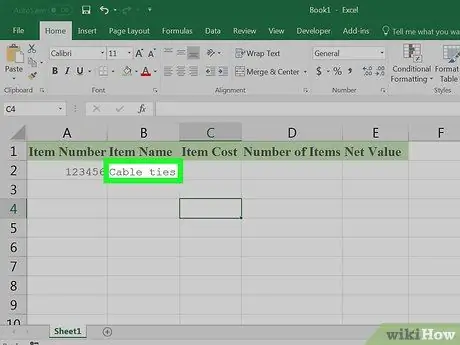
Qadam 6. Element nomini qo'shing
Qutiga bosing " B2", Keyin mahsulotning rasmiy nomini kiriting (masalan, baliq bo'laklari).
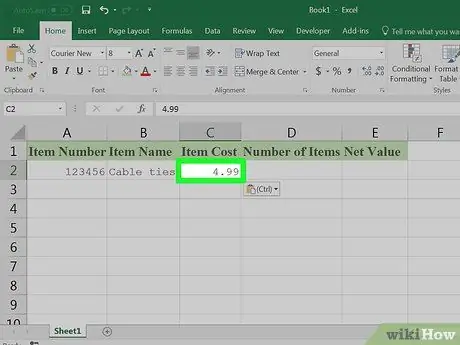
Qadam 7. Har bir mahsulot uchun narxni aniqlang
Qutiga bosing C2 ”, Keyin bitta mahsulot uchun narxni kiriting (masalan, 27 500).
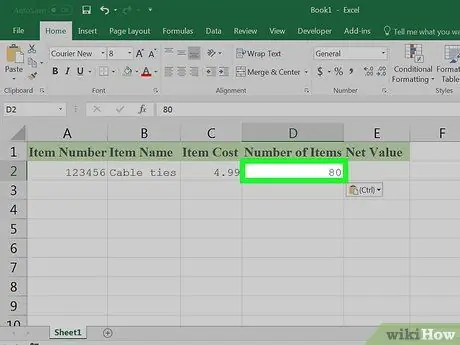
Qadam 8. Mavjud mahsulotlarning umumiy zaxirasini qo'shing
Qutiga bosing " D2"Va zaxiradagi mahsulotlar sonini kiriting (masalan, agar sizda 80 dona baliq bo'lagi bo'lsa, 80 ni yozing).
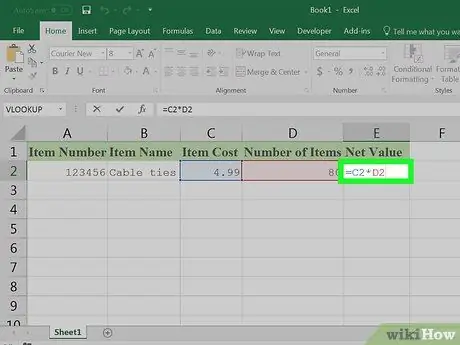
Qadam 9. Sof qiymat formulasini kiriting
Qutiga bosing " E2"Formulasini kiriting
= C2*D2
maydonga kiriting va Enter tugmasini bosing. Siz darhol qutidagi aksiyalarning umumiy narxini ko'rishingiz mumkin.
Siz "Umumiy aktsiya bahosi" ustunidagi har bir quti uchun ushbu umumiy formulani takrorlashingiz mumkin. Kirishni o'zgartirganingizga ishonch hosil qiling " C2"va" D2"Tegishli qutining harfi va raqami bilan (masalan, agar siz maydondagi qiymatlarni ko'paytirmoqchi bo'lsangiz)" C10"va" D10"O'rniga qutining harfi va raqamidan foydalaning. C2"va" D2 ”).
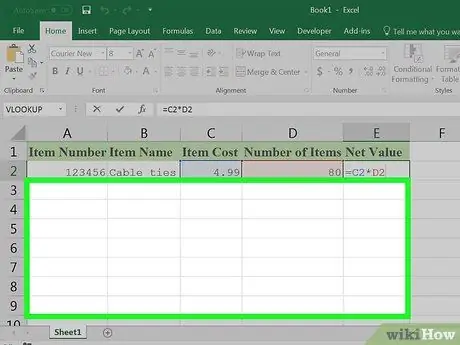
Qadam 10. Inventarizatsiya ro'yxatiga boshqa yozuvlarni qo'shing
Har bir inventarizatsiya uchun yuqoridagi jarayonni takrorlang. Sizning ro'yxatingiz tugagunga qadar har bir mahsulot uchun bitta qatordan foydalaning.
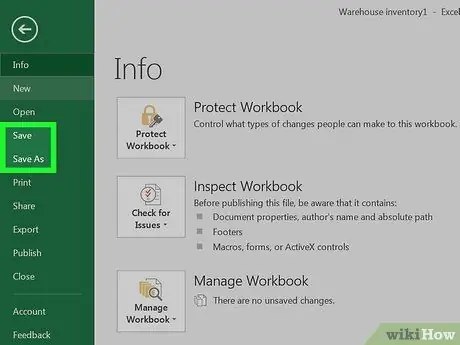
11 -qadam. Ishni saqlang
Saqlash uchun:
- Windows - Menyuni bosing " Fayl ", bosing" Saqlash ", ikki marta bosing" Bu shaxsiy kompyuter "Oynasining chap tomonida saqlash joyini tanlang," Fayl nomi "matn maydoniga hujjat nomini (masalan," Inventarizatsiya ro'yxati ") kiriting va" tugmasini bosing. Saqlash ”.
- Mac - Menyuni bosing " Fayl ", bosing" Saqlash… "," Boshqa saqlash "maydoniga hujjat nomini kiriting (masalan," Inventarizatsiya ro'yxati ")," Qayerda "katagiga bosish va kerakli papkani tanlash va" tugmasini bosish orqali saqlash joyini belgilang. Saqlash ”.






